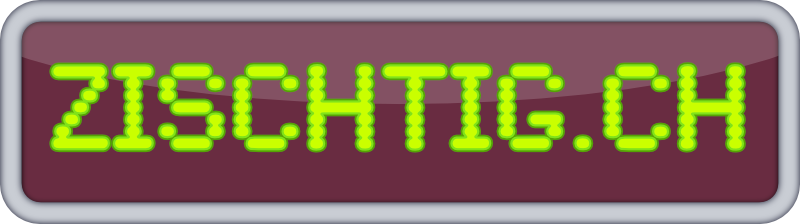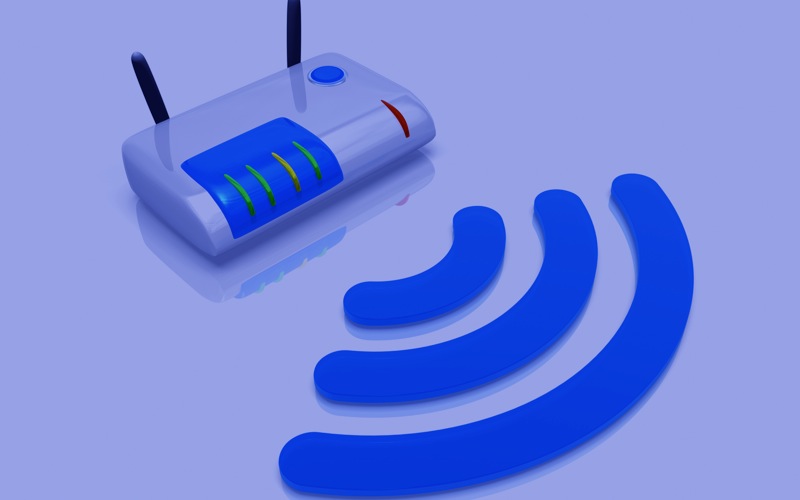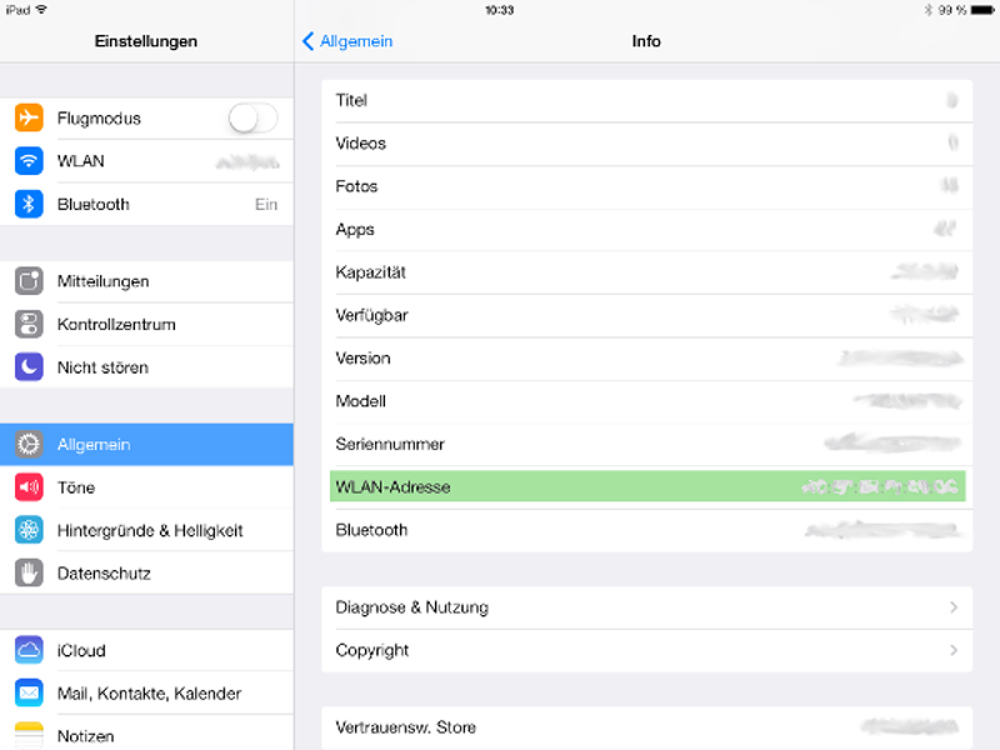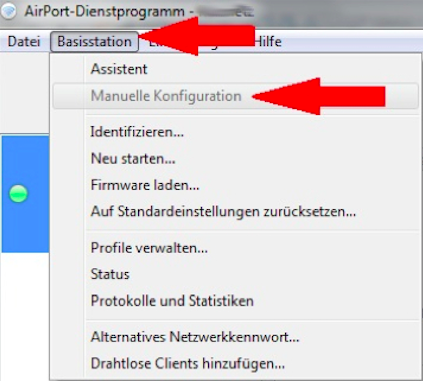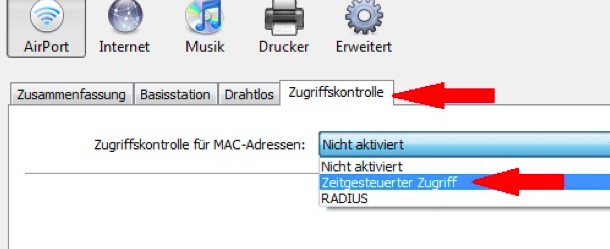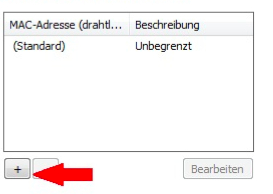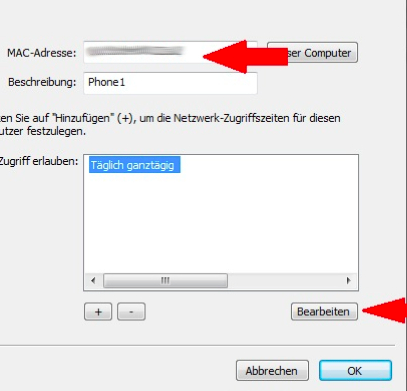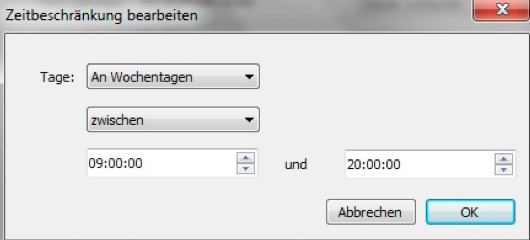Eine einfache Zugriffskontrolle für das WLAN bietet der Apple AirPort Express Router. Damit können Sie die Kinder davon abhalten, nächtelang zu surfen, zu chatten oder zu gamen. Hier eine kurze Anleitung.
Wie kann der Internetzugriff kontrolliert werden?
Den WLAN Zugriff zu sperren oder zeitlich einzuschränken ist nicht immer ganz einfach. Ein bewährtes Mittel dazu ist, den Internetzugriff über einen AirPort Express Router von Apple zu verwalten. Mit dem AirPort Express Router wird ein WLAN-Netzwerk erstellt. Alle internetfähigen Geräte können so auf das Internet zugreifen. Mit dem AirPort Express Router lassen sich viele Einstellungen ganz einfach anpassen. So können Sie einstellen, welche Geräte Zugriff auf das WLAN-Netzwerk haben. Zudem können Sie mit dem AirPort Sperrzeiten für den Internetzugriff für einzelne Geräte festlegen. So können Sie sicherstellen, dass Ihre Kinder zu einer internetfreien Nachtruhe kommen. Der AirPort Express Router funktioniert mit allen gängigen Betriebssystemen.
Installation und Inbetriebnahme
Nachdem Sie den AirPort Express Router mit Ihrem Internetzugang verbunden haben, müssen Sie den Router zuerst einrichten. Das ist nicht kompliziert. Im Installationshandbuch finden Sie je nach Betriebssystem eine Anleitung dazu.
Alle Einstellungen für den AirPort Express Router können über das Dienstprogramm eingestellt werden.
Achten Sie darauf, dass Sie Ihr WLAN-Netzwerk mit einem sicheren Passwort schützen. Ein sicheres Passwort enthält grosse und kleine Buchstaben, Zahlen und Sonderzeichen. Infos dazu finden Sie auf der Webseite wiesicheristmeinpasswort.de.
Erfassen von Zugriffsberechtigungen
Wenn Sie Ihr WLAN-Netzwerk eingerichtet haben, können Sie die Geräte Ihrer Kinder damit verbinden. Geben Sie den Kindern das WLAN-Passwort nicht weiter, sondern stellen Sie die Verbindung selbst her.
Ist das Gerät mit dem WLAN verbunden, müssen Sie für die weiteren Einstellungen die MAC- oder WLAN-Adresse des Gerätes ausfindig machen. Je nach Gerät und Betriebssystem finden Sie diese an einem anderen Ort. Entsprechende Anleitungen finden Sie jedoch im Internet.
Hier eine Anleitung, wie Sie die MAC-Adresse auf einem Iphone oder Ipad finden.
1. „Einstellungen“ öffnen
2. „Allgemein“ auswählen
3. „Info“ auswählen
4. nach unten scrollen, bis zum Eintrag „WLAN-Adresse“
Schritt 1
In der Menü-Leiste des Dienstprogrammes „Basisstation“ anklicken. In der Auswahl „Manuelle Konfiguration“ auswählen.
Schritt 2
Lasche „Zugriffskontrolle“ auswählen. Bei der Auswahl „Zeitgesteuerter Zugriff“ auswählen. Danach erscheint ein weiteres Feld, in dem der zeitgesteuerte Zugriff festgelegt werden kann.
Schritt 3
Mit einem Klick auf das „Plus“ kann für ein Gerät eine Regelung erfasst werden. Dafür muss im Feld MAC-Adresse die entsprechende Zahlenfolge eingegeben werden.
Im Feld „Zugriff erlauben“ sind die bestehenden Regeln aufgelistet. Wählen Sie diese aus und klicken Sie auf „Bearbeiten“.
Schritt 4
Sie können die Zeitbeschränkung nun nach Belieben anpassen. Es können auch verschiedene Regeln für einzelne Tage erfasst werden. Ausserhalb der ausgewählten Zeiten kann mit dem Gerät dann nicht mehr auf das WLAN-Netzwerk zugegriffen werden. Um zu speichern drücken Sie „OK“.
Möchten Sie noch weitere Regeln, beispielsweise für das Wochenende erfassen, klicken Sie auf das „Plus“.
Wenn Sie die gewünschten Zeiten erfasst haben, klicken Sie auf „OK“ um diese zu erfassen.
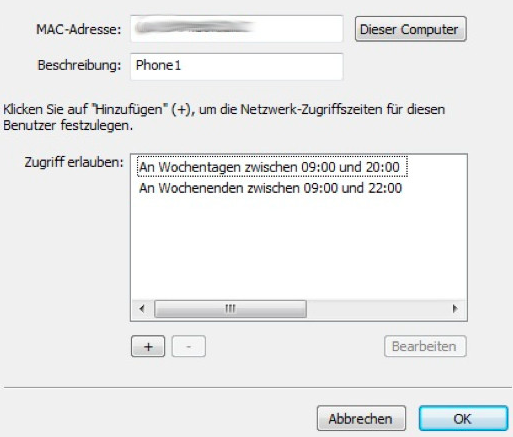
Schritt 5
Damit die Einschränkungen gültig werden, müssen Sie noch auf „Aktualisieren“ klicken.
Falls Sie noch weitere Geräte erfassen möchten, klicken Sie erneut auf das „Plus“ und wiederholen die Schritte 3 und 4.
Simon Zeltner (cg)